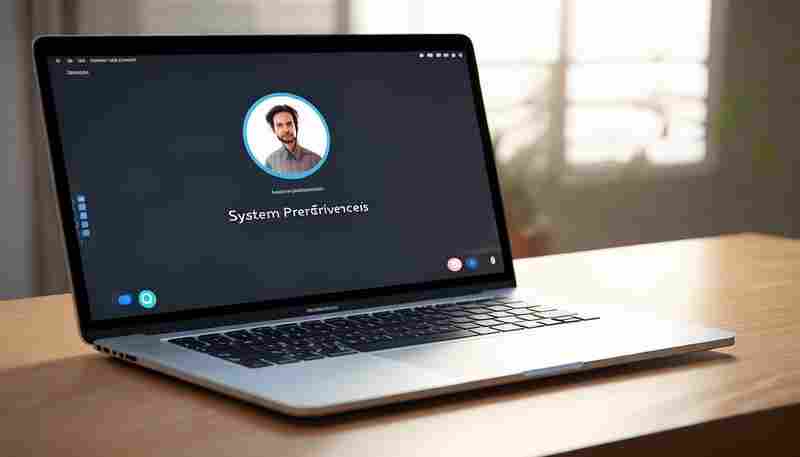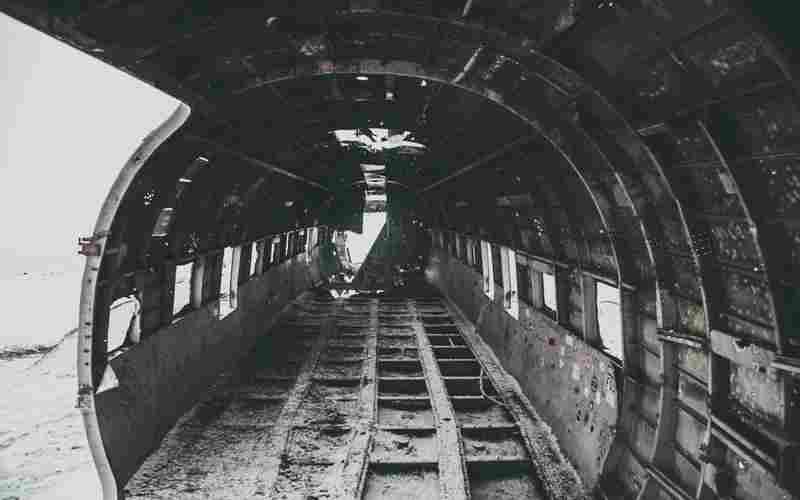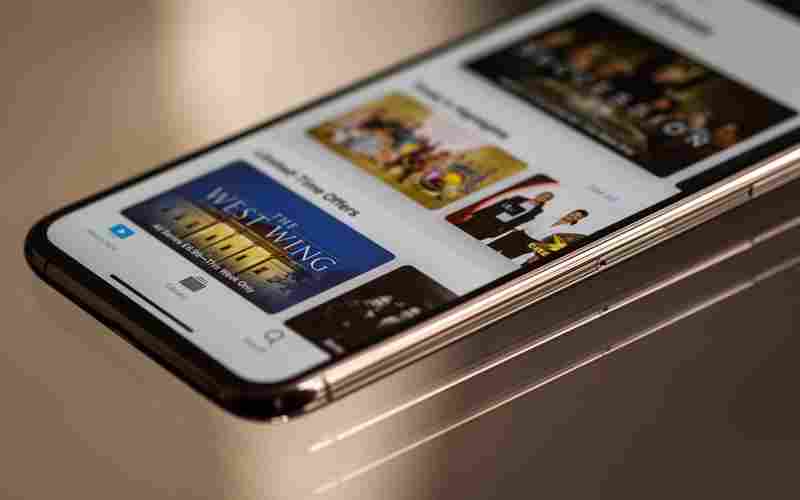如何在控制面板中查看网络适配器属性
在计算机日常使用中,网络适配器的属性信息是排查网络故障、优化连接性能的重要依据。作为Windows系统管理网络的核心工具之一,控制面板不仅保留了经典的操作逻辑,还提供了全面详尽的适配器属性配置界面。本文将从多个维度解析如何通过控制面板高效查看和管理网络适配器属性。
基础操作路径
在Windows 11系统中,控制面板的网络适配器入口虽经界面调整,但其核心路径仍保持稳定性。用户可依次点击「开始菜单」-「Windows系统」-「控制面板」,选择「网络和Internet」类别后进入「网络和共享中心」,此时左侧导航栏的「更改适配器设置」即为网络适配器管理界面。对于习惯键盘操作的用户,通过运行对话框(Win+R)输入"ncpa.cpl"命令可直接跳转至该界面。
值得注意的是,微软在系统更新中逐步将部分功能迁移至设置应用,但控制面板仍保留着更专业的配置选项。例如在适配器属性窗口中,用户可以查看包括QoS数据包计划程序、链路层拓扑发现等高级协议配置,这些深度设置在现代化设置应用中往往被简化处理。
属性界面解析
双击控制面板中的网络适配器图标后,属性窗口呈现多层配置模块。常规选项卡显示适配器型号、连接状态等基础信息,而「配置」按钮则直达设备管理器,提供驱动程序更新和硬件资源查看功能。在IPv4属性界面,用户不仅能查看自动获取的DNS地址,还可手动指定首选/备用服务器,这对需要特定DNS解析的场景尤为重要。
深入研究「高级」选项卡会发现更多专业参数:如「速度和双工模式」可强制指定网络协商速率,「巨型帧」设置能优化大文件传输效率。微软官方文档指出,这些参数的调整需要结合交换机配置,错误设置可能导致网络中断。
高级管理功能
控制面板的网络适配器管理支持多维度诊断工具。右键菜单中的「诊断」功能可自动检测IP地址冲突、网关不可达等常见问题,其底层整合了Windows网络诊断框架(WDI),能生成包含事件日志和注册表状态的详细报告。通过「状态」窗口的「详细信息」按钮,用户可导出包含MAC地址、DHCP租期、DNS后缀等完整信息的文本报告,这对企业IT人员创建设备档案极具价值。
对于需要同时管理多个网络接口的用户,控制面板支持批量操作。按住Ctrl键选择多个适配器后,可统一执行禁用/启用操作。微软技术社区建议,在服务器环境中使用此功能进行网卡冗余切换时,需注意团队组合的绑定模式设置。
故障排除应用
当遇到网络连接异常时,控制面板属性界面与命令行工具形成互补诊断体系。例如发现适配器显示「未识别网络」,可在属性中核对TCP/IPv4设置是否启用DHCP,同时配合命令提示符执行"ipconfig /release"和"ipconfig /renew"刷新地址。若出现间歇性断连,通过状态窗口持续观察「发送/接收字节数」变化,可判断是物理层故障还是上层协议问题。
微软官方故障排除指南特别强调,在更新驱动程序前应记录原始配置参数。通过控制面板导出的网络适配器属性备份,可在驱动回滚时快速恢复复杂配置,避免重复设置带来的操作风险。
横向工具对比
相较于现代化设置应用的图形化界面,控制面板在网络适配器管理上展现更强的专业深度。例如在虚拟适配器配置方面,Hyper-V创建的虚拟交换机属性仅在控制面板完整显示端口映射规则和VLAN标识。而设备管理器虽能查看硬件详细信息,却缺少网络层协议的配置入口。
第三方工具如NetworkInterfacesView虽然提供更直观的信息呈现,但其依赖注册表查询的数据获取方式存在延迟。微软系统信息工具(msinfo32)生成的报告虽全面,但控制面板的实时状态监控功能仍不可替代。
通过上述分析可见,控制面板在网络适配器属性管理领域保持着不可替代的专业价值。随着Windows系统迭代,建议用户掌握控制面板与设置应用的协同使用方法,同时关注微软逐步开放的PowerShell配置模块。未来网络管理工具可能向自动化诊断方向发展,但深入理解底层属性配置,仍是解决复杂网络问题的关键能力。
上一篇:如何在探探查看是否被对方解除配对 下一篇:如何在插入图片时自动生成说明文字